Başlamadan önce
Aygıtınızda macOS Catalina veya sonraki bir sürüm yüklüyse bilgisayarınız ile iOS veya iPadOS aygıtınız arasında dosya paylaşmak için Finder'ı kullanın.
Belgelerinizi tüm aygıtlarınızda güncel tutmak için Dosya Paylaşma yerine iCloud Drive'ı, Handoff'u veya AirDrop'u kullanabilirsiniz.
iCloud Drive; iPhone, iPad, iPod touch, Mac veya PC'nizden tüm belgelerinize güvenli bir şekilde erişmenizi sağlar. Hangi aygıtı kullanırsanız kullanın, ihtiyacınız olduğunda en güncel belgelere sahip olursunuz.
Handoff özelliğini kullanarak bir aygıtta bir belge, e-posta veya ileti üzerinde çalışmaya başlayabilir ve başka bir aygıtta kaldığınız yerden devam edebilirsiniz. Handoff özelliği; Mail, Safari, Harita, Mesajlar, Anımsatıcılar, Takvim, Kişiler, Pages, Numbers ve Keynote gibi Apple uygulamalarıyla çalışır. Bazı üçüncü taraf uygulamalarla da uyumludur.
AirDrop; fotoğrafları, videoları, web sitelerini, konumları ve daha fazlasını yakındaki diğer Apple aygıtlarıyla paylaşmanızı sağlar.

Dosya Paylaşma için neler gerekir?
- iTunes'un en son sürümü.
- macOS'in en son sürümü ya da Windows 7 veya sonraki bir işletim sisteminin güncel sürümü.
- En son iOS veya iPadOS sürümünün yüklü olduğu bir iPhone, iPad veya iPod touch.
- Dosya Paylaşma ile çalışan bir iOS veya iPadOS uygulaması.

iOS ve iPadOS uygulamalarınızdan hangilerinin bilgisayarınızla dosya paylaşabildiğini öğrenme
- Mac'inizde veya PC'nizde iTunes'u açın.
- Aygıtınızla birlikte verilen USB kablosunu kullanarak iPhone, iPad veya iPod touch'ınızı bilgisayarınıza bağlayın.
- iTunes'da aygıtınızı tıklayın. Aygıtınızı bulamıyorsanız yardım alın.

- Sol kenar çubuğunda, Dosya Paylaşma'yı tıklayın.
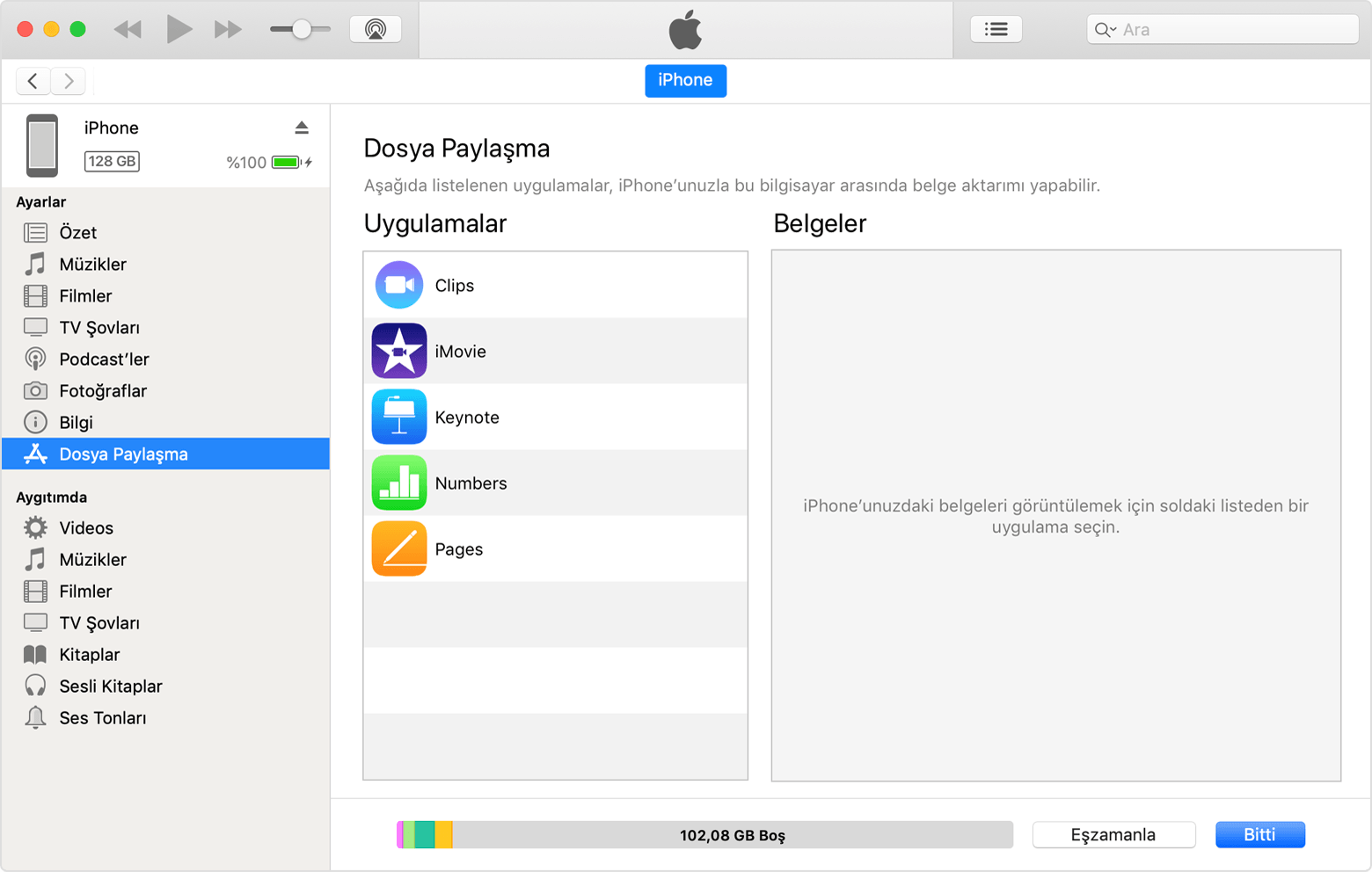
- Aygıtınızdaki bir uygulamanın paylaşmaya uygun olan dosyalarını görmek için o uygulamayı seçin. Dosya Paylaşma bölümünü görmüyorsanız aygıtınızda dosya paylaşma uygulaması yoktur.
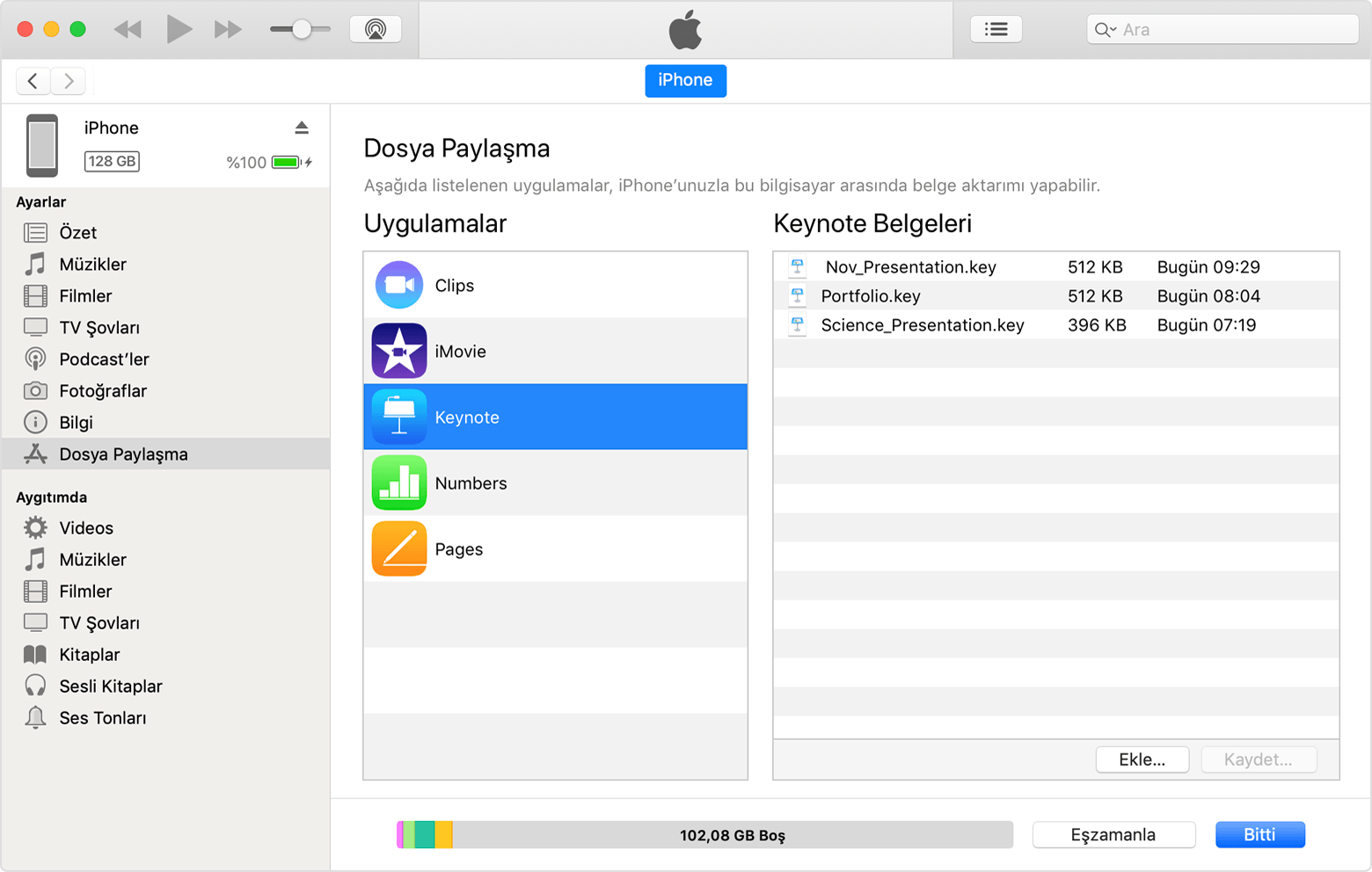

Bilgisayarınızdan iOS veya iPadOS uygulamanıza dosya kopyalama
- iTunes'da, Dosya Paylaşma bölümündeki listeden uygulamayı seçin.
- Dosyaları aygıtınıza kopyalamak için, bulundukları klasörden veya pencereden Belgeler listesine sürükleyip bırakın.
Ayrıca iTunes'da Belgeler listesinde Ekle'yi tıklayarak bilgisayarınızda kopyalamak istediğiniz dosyaları bulabilir ve ardından Ekle'yi tıklayabilirsiniz. iTunes, bu dosyaları aygıtınızdaki uygulamaya kopyalar. Yalnızca uygulamada çalışacak dosyaları seçin. Uygulamada hangi tür dosyaların çalıştığını öğrenmek için uygulamanın kullanım kılavuzuna bakın.
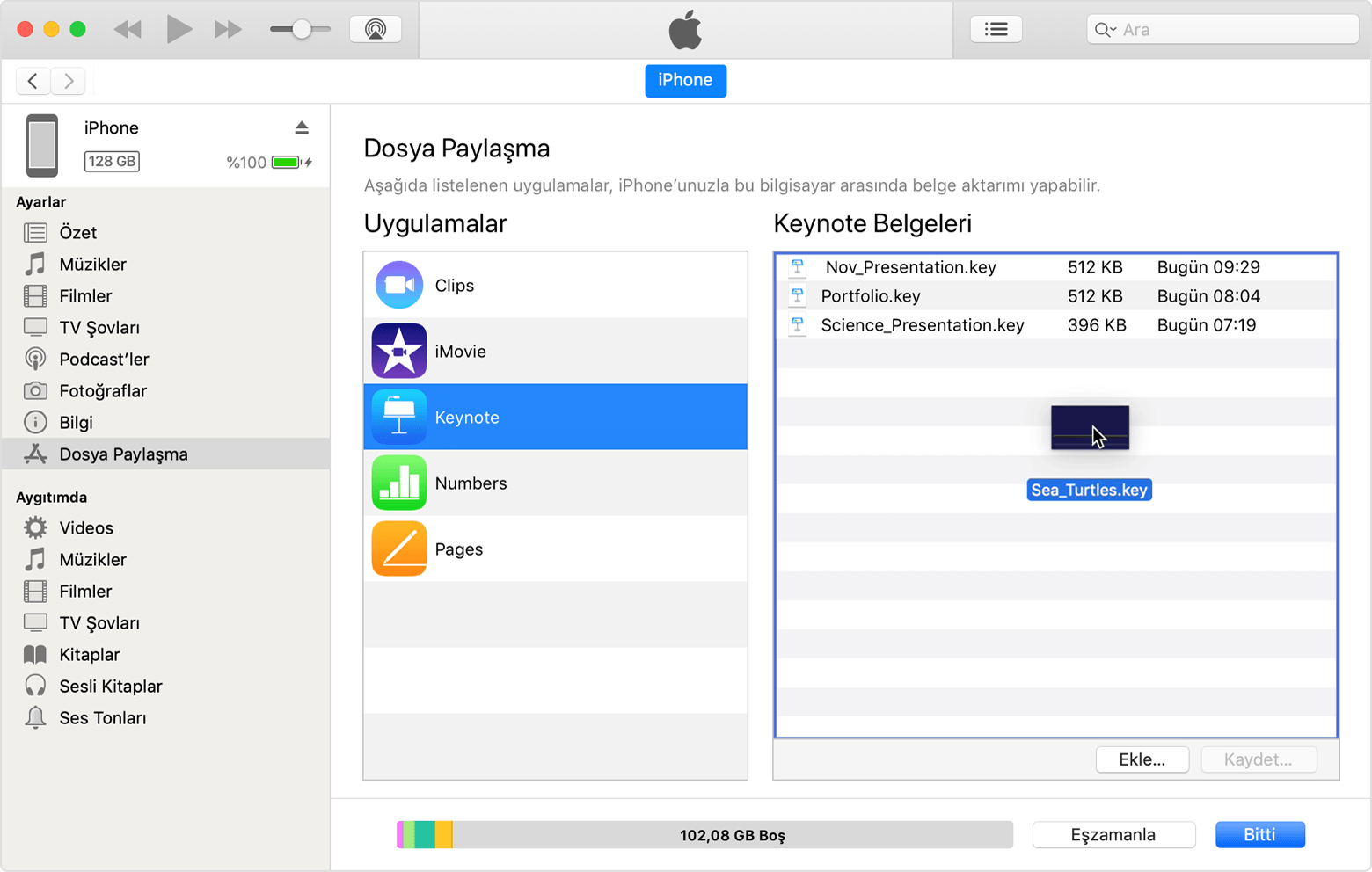

iOS veya iPadOS uygulamasından bilgisayarınıza dosya kopyalama
- iTunes'da, Dosya Paylaşma bölümündeki listeden uygulamayı seçin.
- Bilgisayarınıza kopyalamak istediğiniz dosyaları Belgeler listesinden bilgisayarınızdaki bir klasöre veya pencereye sürükleyip bırakın.
Ayrıca Belgeler listesinden bilgisayarınıza kopyalamak istediğiniz dosyayı veya dosyaları seçip "Kaydet"i tıklayabilir, ardından bilgisayarınızda dosyaları kopyalamak istediğiniz klasörü bularak Kaydet'i tıklayabilirsiniz.
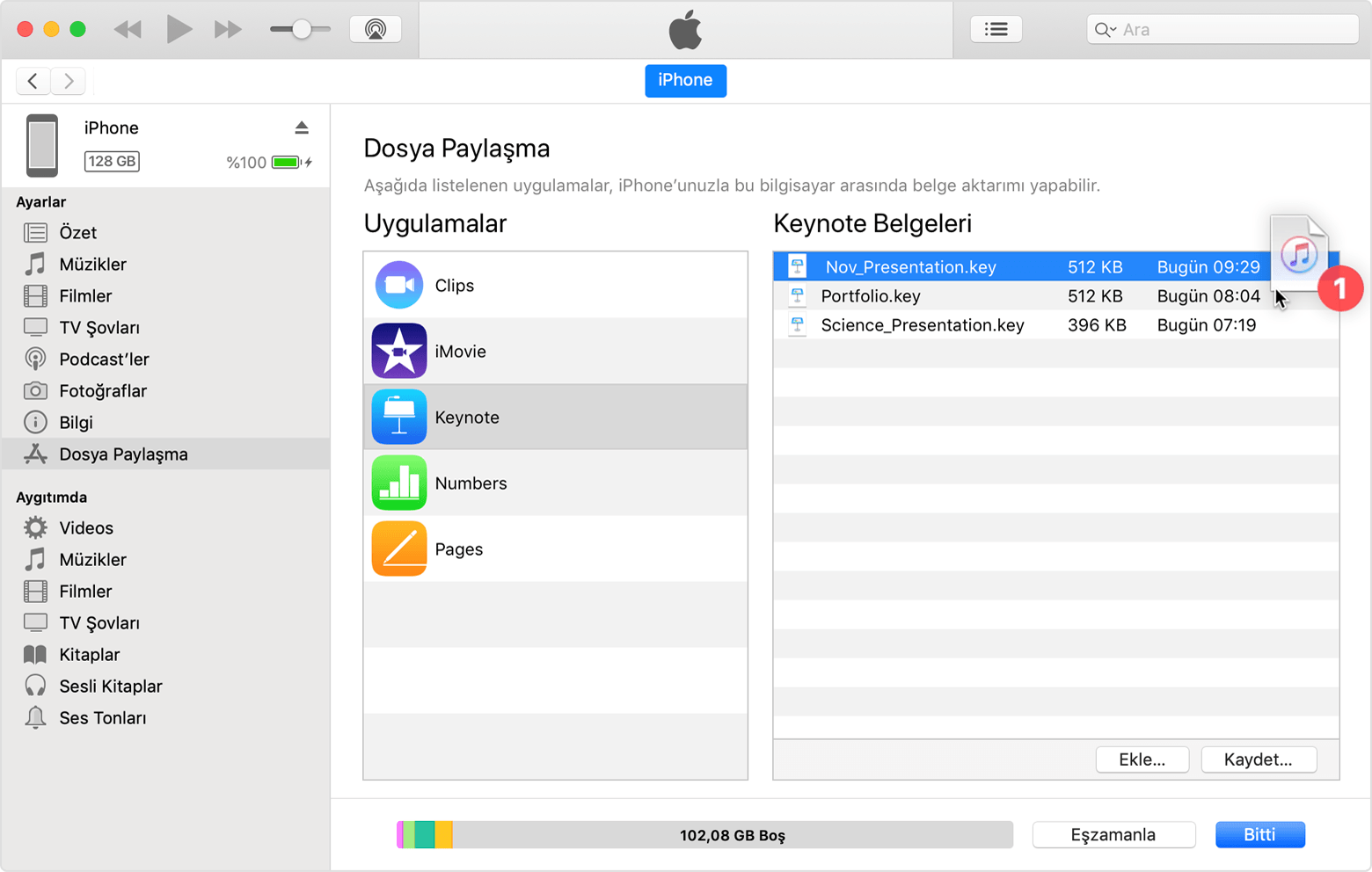

Paylaşılan dosyaları açma
iOS aygıtınızda, Dosya Paylaşma için seçtiğiniz uygulamayla bilgisayarınızdaki dosyaları açabilirsiniz.
Bu dosyalara aygıtınızdaki başka uygulamalardan veya konumlardan erişemezsiniz. Aygıtınız bilgisayarınıza bağlıyken iTunes'un Dosya Paylaşma bölümünde dosya listesini görebilirsiniz.

Paylaşılan dosyaları yedekleme
iCloud (veya iTunes) aygıtınızı yedeklerken paylaşılan dosyalarınızı da yedekler.
Paylaşılan dosyaları olan bir uygulamayı iOS aygıtınızdan silerseniz paylaşılan dosyalar da aygıtınızdan ve iCloud veya iTunes yedeklemenizden silinir. Paylaşılan dosyaları kaybetmemek için, uygulamayı iOS aygıtınızdan silmeden önce dosyaları bilgisayarınıza kopyalayın.
Paylaşılan bir dosyayı iOS aygıtınızdan silme
Dosya Paylaşma'yı kullanarak bir iOS veya iPadOS uygulamasına kopyaladığınız dosyayı silmek için şu adımları izleyin:
- Mac'inizde veya PC'nizde iTunes'u açın.
- Aygıtınızla birlikte verilen USB kablosunu kullanarak iPhone, iPad veya iPod touch'ınızı bilgisayarınıza bağlayın.
- iTunes'da aygıtınızı seçin. Aygıtınızı bulamazsanız yardım alın.
- Dosya Paylaşma bölümündeki listeden uygulamayı seçin.
- Belgeler listesinde silmek istediğiniz dosyayı seçin, ardından klavyenizdeki Delete tuşuna basın.
- iTunes onaylamanızı istediğinde, Sil'i tıklayın.

Uygulamadan dosya silmenin başka yolları da olabilir. Daha fazla bilgi edinmek için uygulamanızın kullanım kılavuzunu okuyun.